
Edmund Richardson
0
1035
95
FTP, koji je skraćenica za File Transfer Protocol, jedan je od najčešćih protokola za prijenos datoteka. Koristite HTTP dok pregledavate web, ali FTP dok komunicirate s datotečnim poslužiteljem. Za to biste koristili FTP klijent. Pogotovo kada puno radite preko FTP-a (npr. Web programeri), isplati se koristiti specijalizirani klijent koji podržava favorite, sinkronizaciju i poboljšane batch prijenose. Neke od njih nabrojali smo na našim glavnim stranicama softvera za Mac i Linux.
Iako vani postoji veliki broj dobrih FTP klijenata, ponekad vam se može dogoditi ako uopće ne instalirate softver treće strane. FTP klijent poput gore spomenutih ima smisla ako ste entuzijastični korisnik, ali možete izbjeći zatrpavanje vašeg sustava drugim dijelom softvera ako vam je s vremena na vrijeme potreban samo FTP pristup.
Specijalizirani FTP klijenti su jači i svestraniji, ali standardni preglednik datoteka na svakom od tri glavna operativna sustava može se povezati i na FTP poslužitelje.!
1. Windows Explorer (Windows)
Za povezivanje s redovitim FTP poslužiteljima možete koristiti Windows Explorer, zadani preglednik datoteka u sustavu Windows. Jao, Windows Explorer neće biti dovoljan ako vam treba FTPS veza (to je FTP sa sigurnim TLS / SSL slojem). U tom slučaju trebat će vam jedan namjenski FTP klijent spomenut na početku članka.
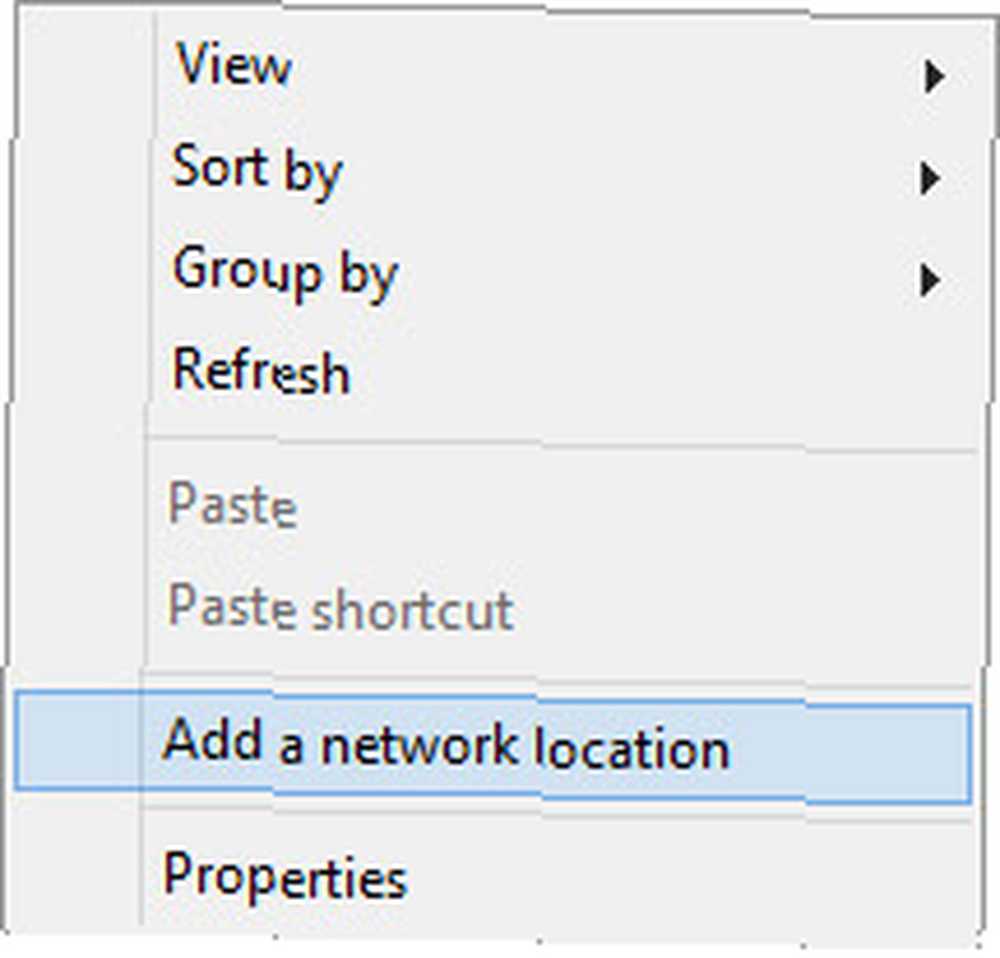
Za početak otvorite Windows Explorer i pomaknite se na Moje računalo. Bilo gdje u toj mapi, desni klik i odaberite Dodajte mrežnu lokaciju.
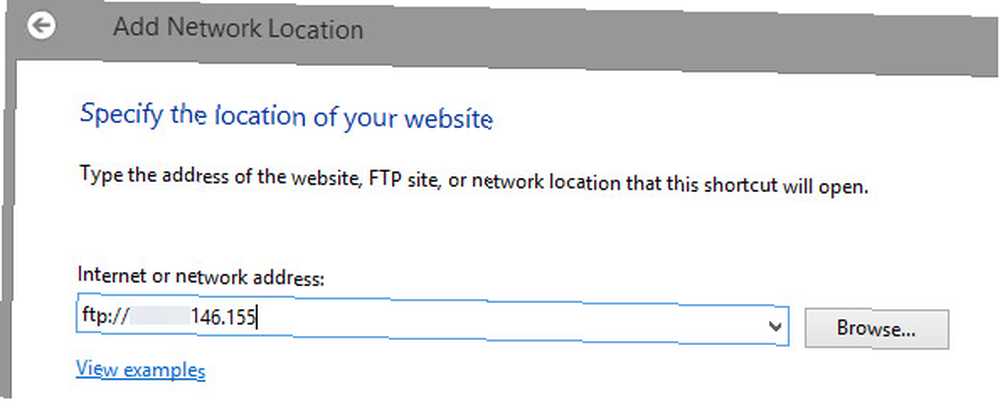
Odaberite za upis prilagođena mrežna lokacija i unesite mrežnu adresu vašeg FTP poslužitelja. Ovo je IP adresa s prefiksom 'ftp: //' (bez navodnika). Na sljedećem zaslonu možete odabrati unos korisničkog imena (ako se ne povezujete anonimno).
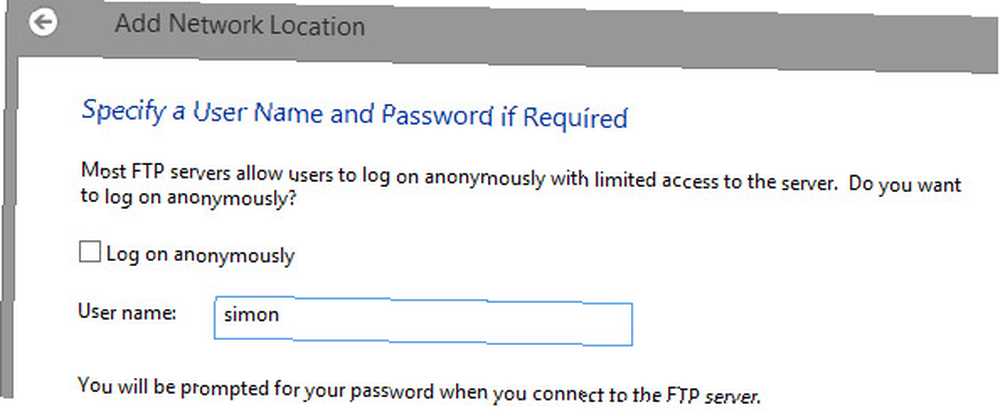
Napokon, unesite ljudsko čitljivo ime za mrežno mjesto i spremite ga na svoje računalo. Pojavit će se kao mrežna lokacija u Moje računalo i bočnu traku Internet Explorera. Kada otvorite vezu, od vas će se tražiti da unesete zaporku.
Imajte na umu da Windows Explorer sučelja s Internet Explorer nudi ovu FTP funkciju. Možete pregledavati strukturu mape u programu Windows Explorer, ali kad otvorite datoteku u sustavu Windows 8, ona će otvoriti URL te datoteke u vašem pregledniku.
2. Tragač (Mac OS X)
Povezivanje s FTP-om pomoću aplikacije Finder zaista je jednostavno, iako bi neki stroži poslužitelji mogli to otežati.
U programu Finder odaberite Idi> Spajanje na poslužitelj ... ili pritisnite cmd + K. To će otvoriti dijalog za vezu prikazan u nastavku.
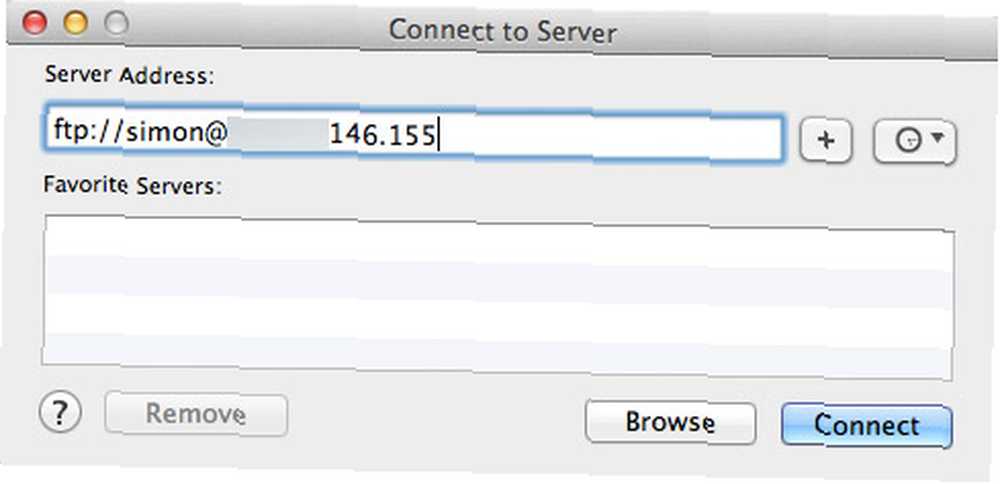
U polje adrese poslužitelja unesite IP adresu FTP poslužitelja. Počnite liniju s 'ftp: //'(bez navodnika). Ako se planirate prijaviti s nekim korisničkim računom (za razliku od anonimnog pristupa gostu), dodajte korisničko ime na početak adrese, a zatim znak @.
ftp: //[Korisničko ime]@[adresa poslužitelja]
Možete dodati server u svoje favorite pritiskom na plus dugme. Na taj način Finder pamti adresu za vas. tisak Spojiti kad budete spremni.
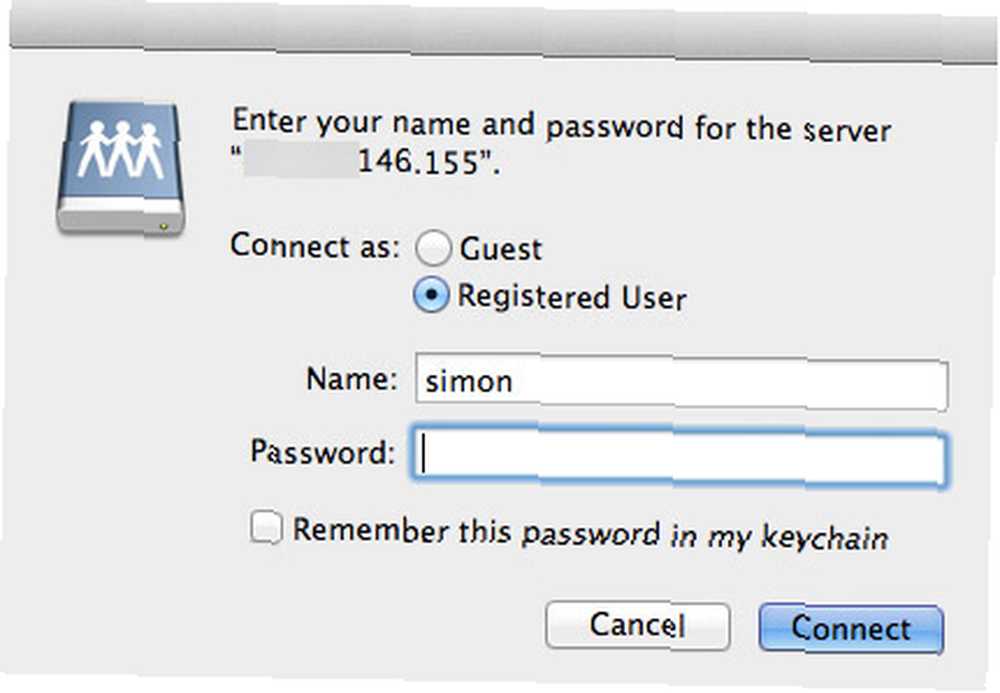
U sljedećem prozoru od vas će se tražiti da unesete svoje korisničke vjerodajnice. Vaše će korisničko ime biti već popunjeno ako slijedite prethodne upute. Samo unesite svoju lozinku i kliknite Spojiti još jednom. Ako nemate korisničke vjerodajnice (a poslužitelj ih ne zahtijeva), odaberite Povežite se kao gost prijaviti se anonimno.
2.1 Spajanje preko FTPS-a
FTPS je isti kao FTP, ali sa sigurnim TLS / SSL slojem. Neki poslužitelji zahtijevaju da se povežete putem FTPS-a ako se ne povezujete kao gost korisnik.
FTPS: //[Korisničko ime]@[adresa poslužitelja]
Da biste se povezali preko FTPS-a, samo promijenite prvu pojavu 'ftp' na adresi poslužitelja u 'ftps'. Ostale korake možete slijediti na jednostavan način!
2.2 Spajanje preko SFTP-a
SFTP je još jedan oblik sigurnog protokola za prijenos datoteka. To nema puno veze s FTP-om, osim imena i umjesto toga povezuje SSH. o razlici između SSH i FTP Što je SSH i kako se razlikuje od FTP [Objasnio tehnologiju] Što je SSH i kako se razlikuje od FTP [Objasnjena tehnologija] .

Za razliku od FTPS-a, SFTP nije podržan u Finderu. Možete se povezati putem SFTP-a putem terminala SFTP naredbe, ali za većinu je svrha bolje preuzimati jednog FTP klijenta spomenutog na početku članka.
3. Nautilus (Linux)
Nautilus, zadani upravitelj datoteka na Ubuntuu, vjerojatno je najbolja FTP podrška za sva tri operativna sustava. To je jednako blizu ruci kao Finder-ova opcija, ali lakše se konfigurira.
Otvorite preglednik datoteka na računalu i odaberite Datoteka> Spajanje na poslužitelj ... Pojavit će se prozor u kojem možete odabrati vrstu usluge (tj. FTP, FTP sa prijavom ili SSH), unijeti adresu poslužitelja i svoje korisničko ime. Ako se želite autentificirati kao korisnik, budite sigurni da ste već unijeli svoje korisničko ime na ovom zaslonu. Klik Spojiti kad budete spremni.
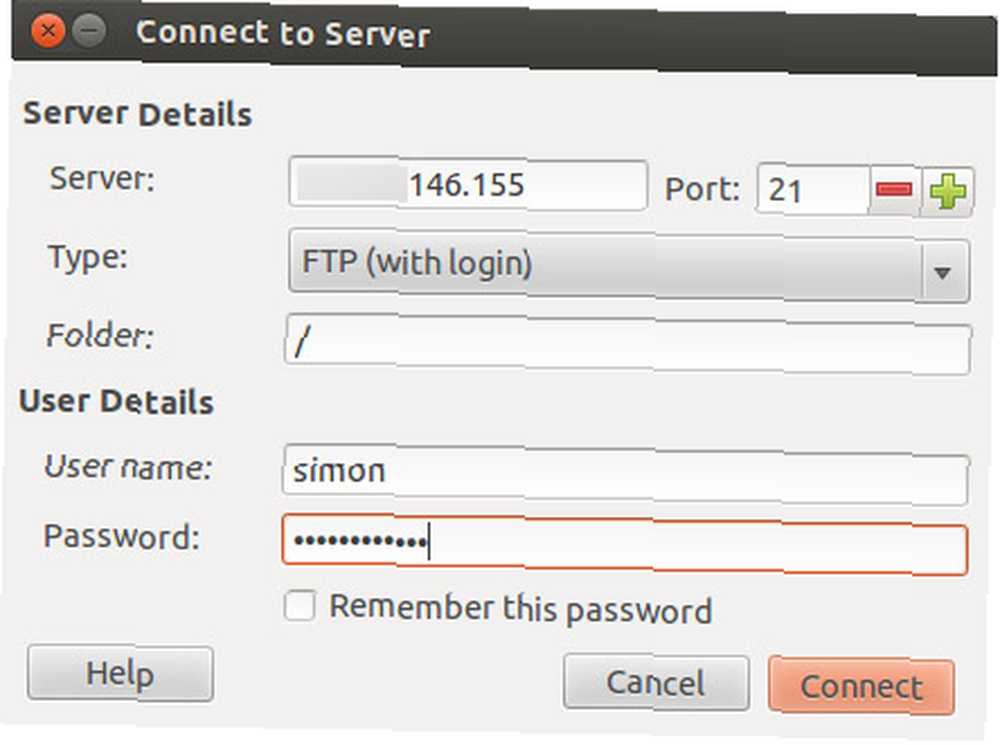
U novijim verzijama lozinku možete unijeti i u ovom dijaloškom okviru. Ako polje lozinke nije vidljivo, bit ćete upitani za lozinku nakon što pritisnete Connect. Možete tražiti Nautilus da se sjeća lozinke, ali obično je iz sigurnosnih razloga bolje da lozinku ne spremaju u nedogled. U pogledu brzine i pouzdanosti, Nautilus djeluje gotovo kao i specijalizirani FTP klijent. Od tri glavna operativna sustava, Linux nudi najbolju izvornu FTP podršku.
Koju aplikaciju koristite za povezivanje preko FTP-a? Javite nam u komentarima u nastavku!











